1、新建一个空白图层。
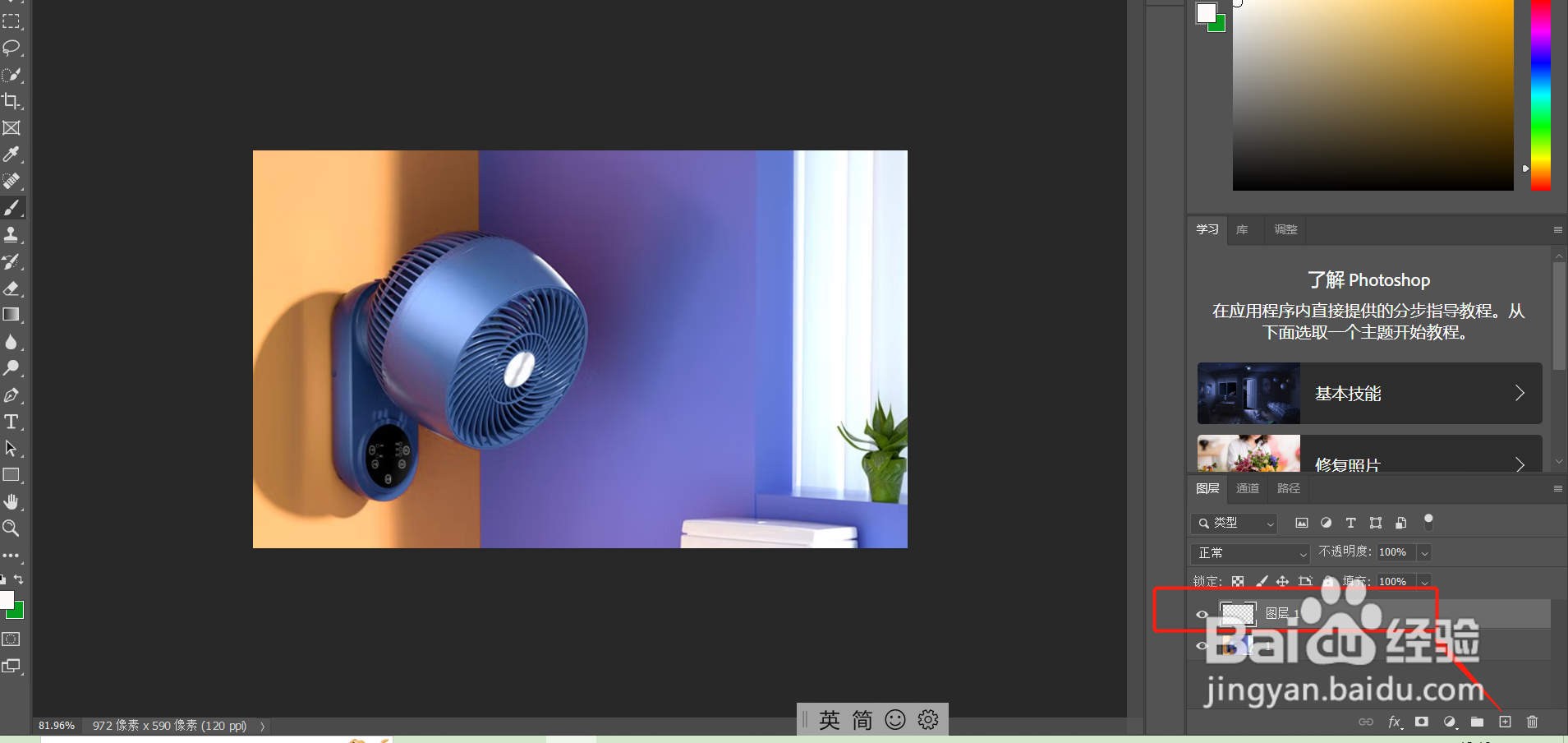
2、将前景色设置为白色,点击画笔工具,画笔大小设置为6像素左右。
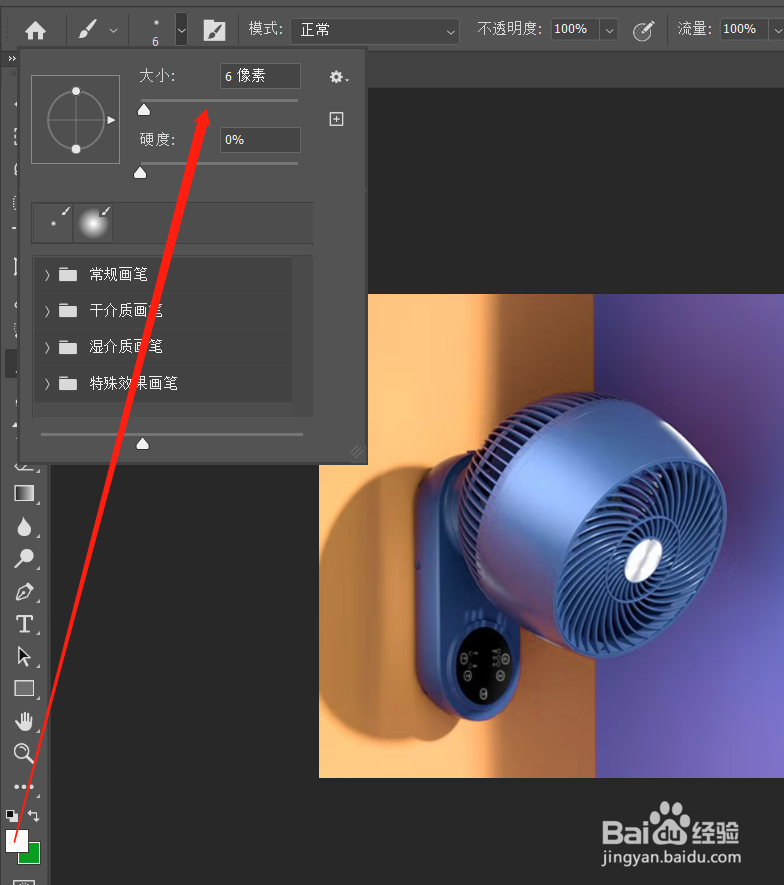
3、使用画笔工具画个圆圈圈。

4、选择滤镜中的模糊,点击径向模糊。

5、设置径向模糊数量为62,模糊方法为缩放,品质为最好,调整中心模糊位置,点击确定。

6、然后重复一次径向模糊操作。
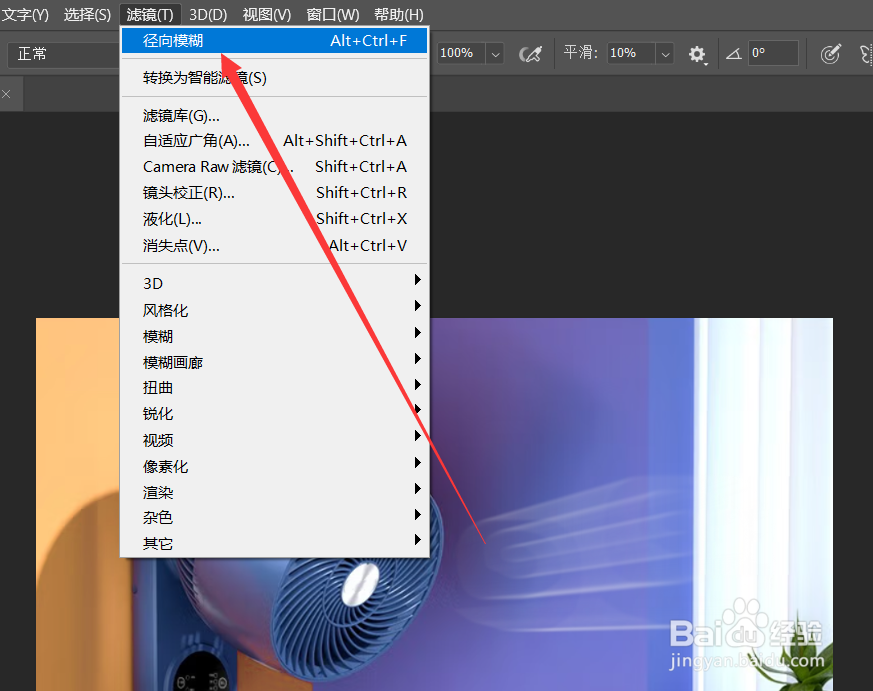
7、CTRL+T自由变换调整位置,鼠标右键点击变形。

8、调整变形后,吹风效果制作完成啦。

时间:2024-10-12 14:43:34
1、新建一个空白图层。
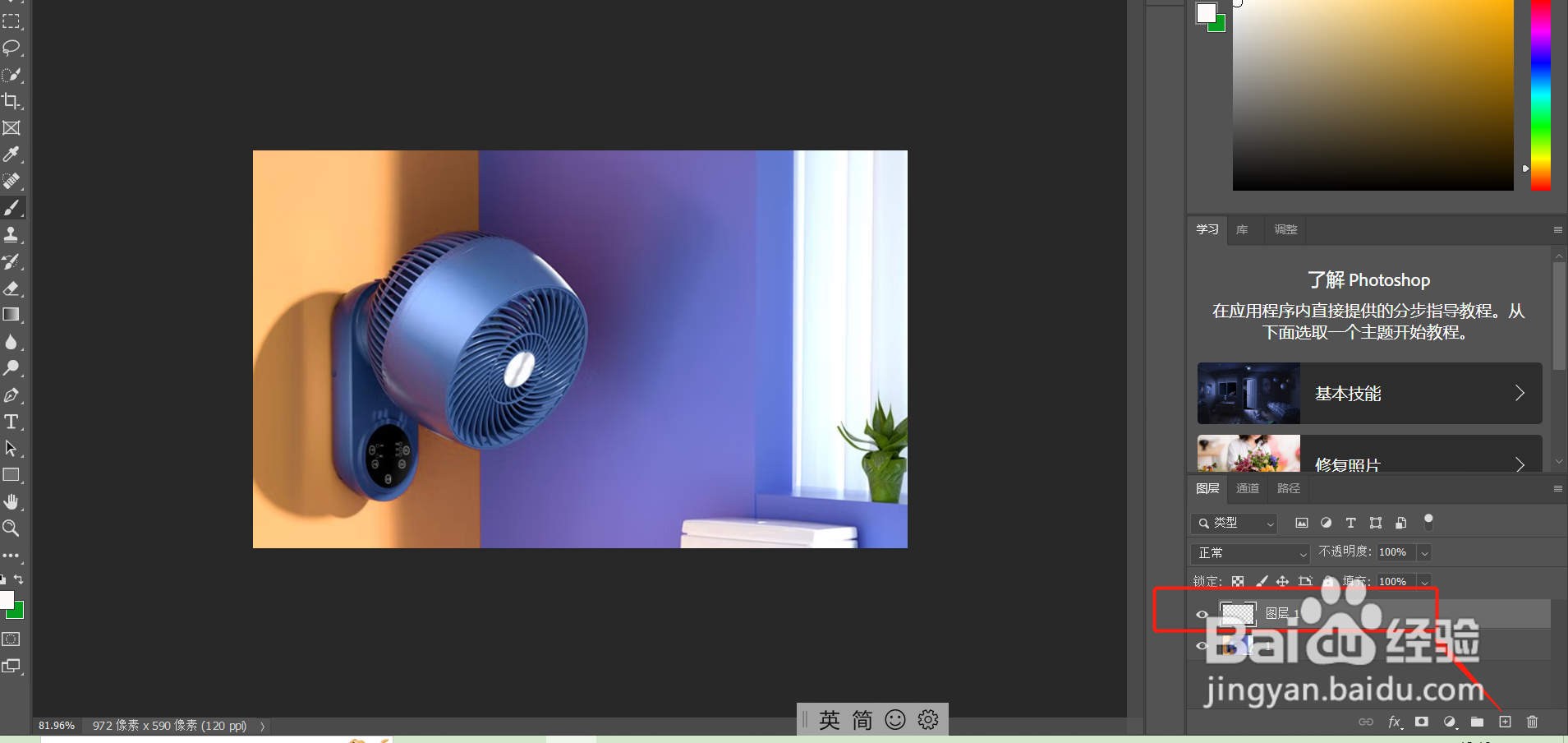
2、将前景色设置为白色,点击画笔工具,画笔大小设置为6像素左右。
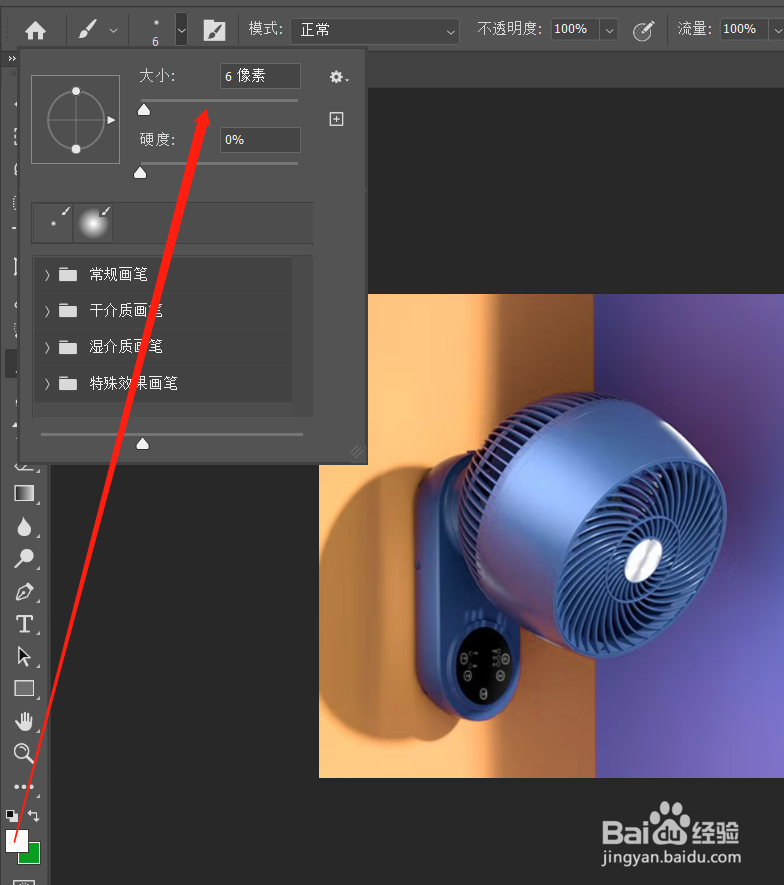
3、使用画笔工具画个圆圈圈。

4、选择滤镜中的模糊,点击径向模糊。

5、设置径向模糊数量为62,模糊方法为缩放,品质为最好,调整中心模糊位置,点击确定。

6、然后重复一次径向模糊操作。
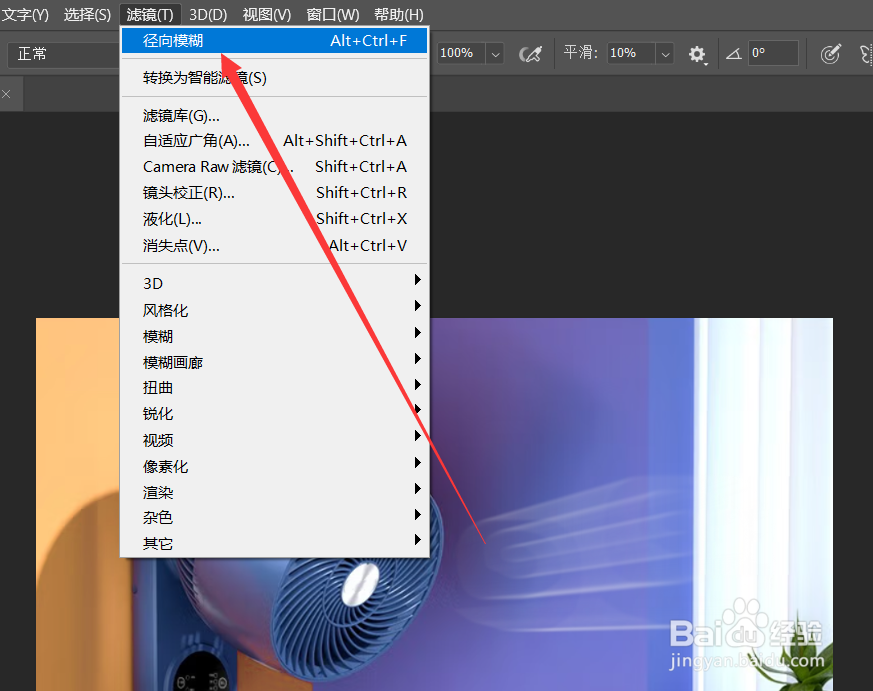
7、CTRL+T自由变换调整位置,鼠标右键点击变形。

8、调整变形后,吹风效果制作完成啦。

